Можете лесно да използвате своя Chromebook на по-голям екран или да го дублирате за игри в платформа за облачни игри, точно както всеки компютър с Windows или Mac. С вградената поддръжка на Chromecast можете да свържете вашия Chromebook към вашия телевизор безжично с минимално забавяне. А ако искате абсолютно ниска латентност, можете дори да използвате HDMI кабел, за да установите кабелна връзка между двете устройства. Така че, следвайте нашето ръководство за това как да свържете вашия Chromebook към телевизор, като използвате три прости метода.
Съдържание
Свържете Chromebook към вашия телевизор (2023)
В този урок сме включили три начина за свързване на Chromebook към вашия телевизор – два безжични и един кабелен. Така че можете лесно да изберете метода, който отговаря на вашите нужди от таблицата по-долу.
Свържете Chromebook към своя Android TV безжично
Можете без усилие да свържете вашия Chromebook към телевизор безжично. Всичко, от което се нуждаете, е Android TV и вашият Chromebook и вашият телевизор трябва да са в една и съща Wi-Fi мрежа. Chromebook по своята същност поддържа стрийминг от Chromecast, така че не е необходимо да настройвате нищо друго. Ето как работи това:
1. Първо отворете панела за бързи настройки на вашия Chromebook от долния десен ъгъл. Тук потърсете опцията „Cast“ и я отворете. Имайте предвид, че ако опцията „Cast“ не се появи, това означава, че вашият Android TV не е включен или не е свързан към същата Wi-Fi мрежа. Затова се уверете, че и двете условия са изпълнени.
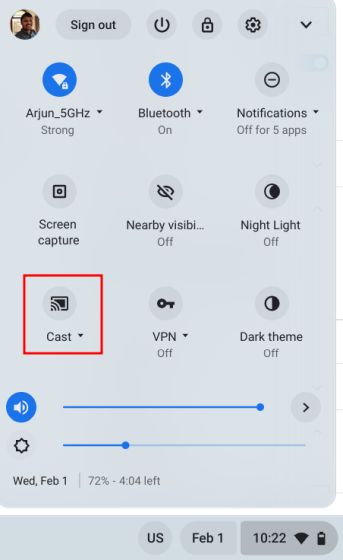
2. След това вашият Chromebook автоматично ще открие вашия Android TV. Кликнете върху името на телевизора, за да свържете своя Chromebook към телевизора.
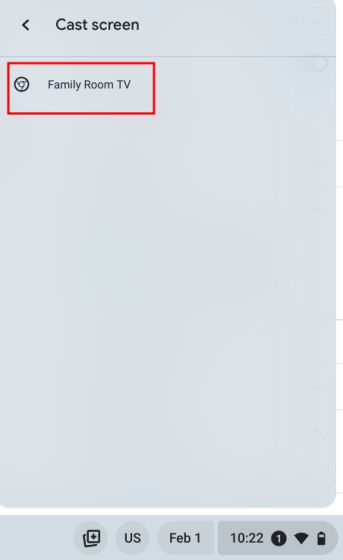
3. И ето го! Целият екран на вашия Chromebook ще бъде огледален на вашия телевизор веднага.
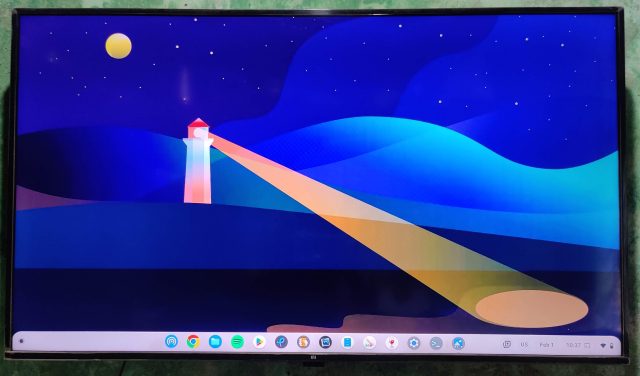
4. За да изключите своя Chromebook от телевизора, щракнете върху „Стоп“ под панела за бързи настройки.
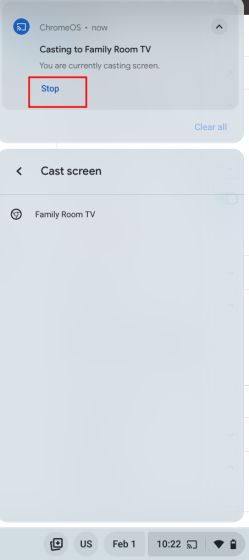
Свържете браузъра Chromebook към вашия телевизор безжично
Ако не искате да отразявате целия екран и искате само браузърът, който използвате, да се показва на телевизора, можете да направите и това. С вградената функция Chromecast можете да свържете браузъра Chrome към вашия телевизор безжично. Ето как да направите това:
1. Отворете браузъра Chrome на своя Chromebook и се уверете, че телевизорът ви е включен. Освен това се уверете, че и двете устройства са в една и съща Wi-Fi мрежа. Сега щракнете върху менюто с три точки в горния десен ъгъл и щракнете върху „Cast“ в падащото меню.
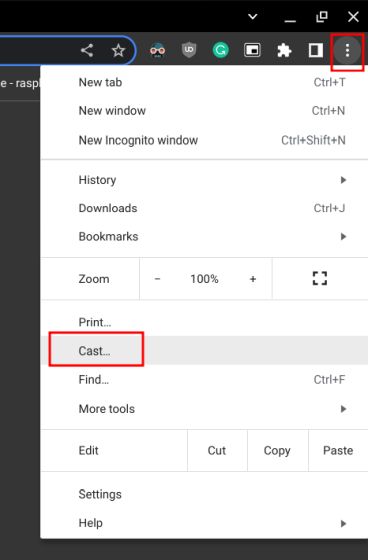
2. Тук щракнете върху името на вашия телевизор от автоматично попълнения списък.
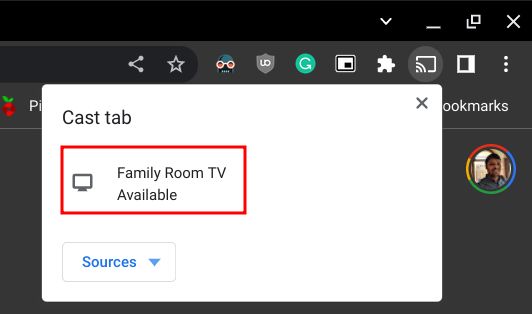
3. И това веднага ще свърже браузъра Chrome към вашия телевизор.
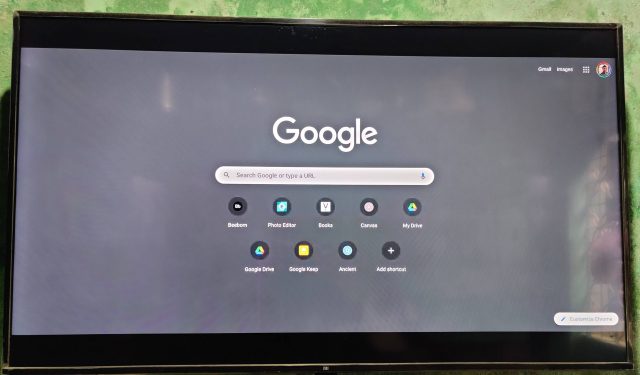
4. За да спрете предаването, щракнете върху бутона „Предаване“ в лентата с инструменти на браузъра Chrome и изберете „Спиране на предаването“.
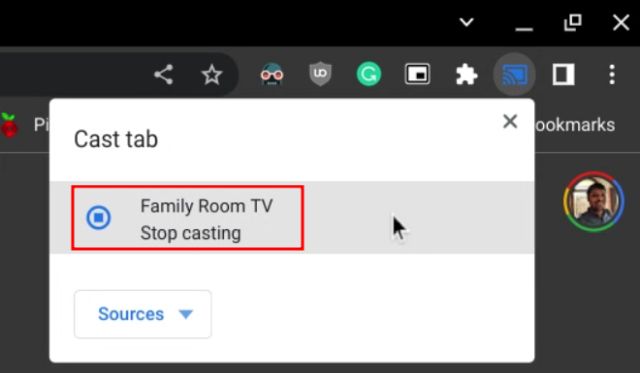
Свържете Chromebook към вашия телевизор с помощта на HDMI кабел
Ако искате ниско забавяне, трябва да свържете своя Chromebook към телевизора с помощта на HDMI кабел. За целта ще ви трябва Type-C към HDMI конектор, тъй като повечето съвременни Chromebook се предлагат с USB Type-C порт. Някои Chromebook идват с HDMI порт в пълен размер, в този случай можете да използвате HDMI към HDMI кабел. Като премахнете това, ето стъпките, които трябва да следвате.
1. Включете конектора Type-C във вашия Chromebook и HDMI конектора във вашия телевизор. Тъй като имам по-стар Chromebook, използвам USB-C хъб, който извежда HDMI порт. Свързах както своя Chromebook, така и телевизора с помощта на HDMI към HDMI кабел.

2. След като свържете двата края на кабела (единия към Chromebook, а другия към вашия телевизор), преминете към опцията за източник „Вход“ на вашия телевизор и изберете правилния HDMI канал.
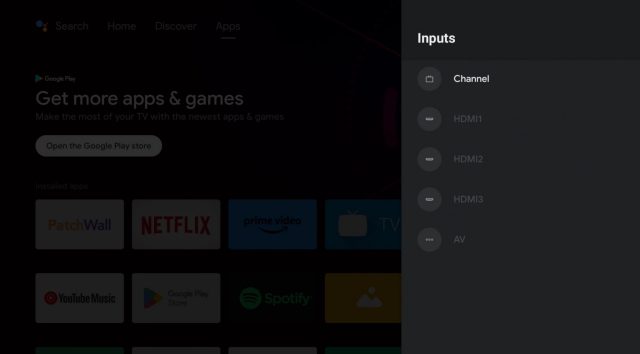
3. Върнете се към своя Chromebook, отворете стартовия панел за приложения от долния ляв ъгъл и потърсете „дисплей“. Сега отворете „Дисплей – Устройство“.
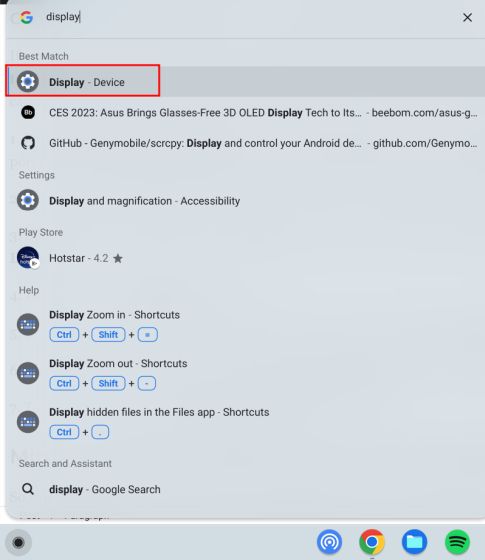
4. Тук вашият телевизор ще се появи като външен дисплей за вашия Chromebook. Кликнете върху него и изберете разположението му.
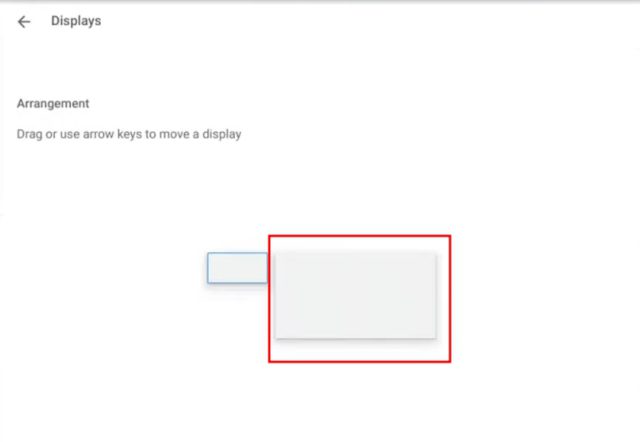
5. След това се уверете, че сте активирали „Mirror Built-in Display“.
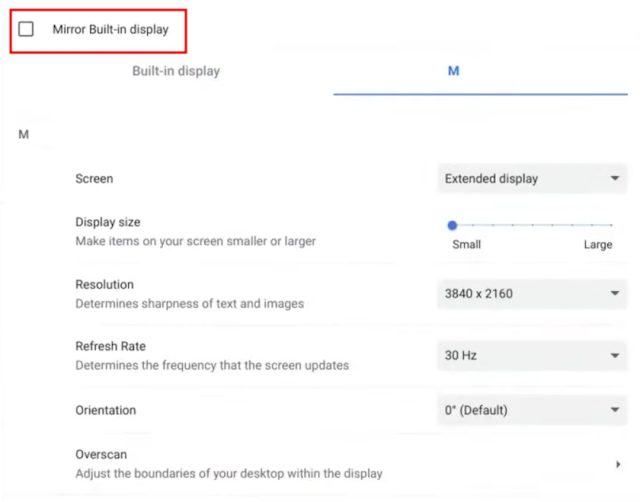
6. И сте готови. Вашият Chromebook вече ще бъде свързан с вашия телевизор. За да изключите, трябва само да извадите кабела от двата края.
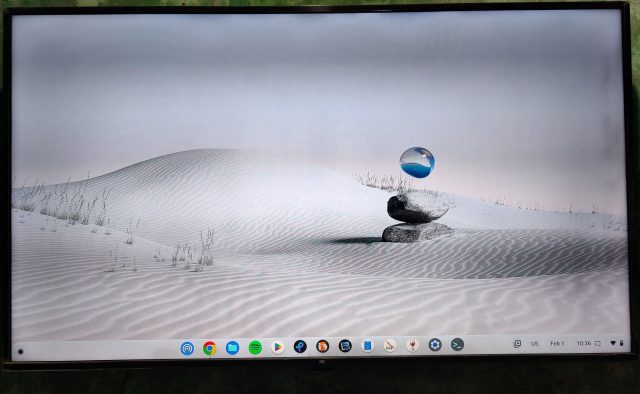
Огледайте екрана на своя Chromebook към телевизора
Ето как можете да свържете своя Chromebook към вашия телевизор или по този въпрос към монитор. Редовно използвам своя Chromebook с монитор и забавянето е почти нулево. Той също така поддържа аудио изход, което е страхотно. Както и да е, това е всичко от нас. Ако искате да дублирате телефона си с Android към Chromebook, следвайте нашето ръководство. А за да запишете екрана на Chromebook, имаме подробен урок, свързан за вас. И накрая, ако имате въпроси, уведомете ни в секцията за коментари по-долу.
